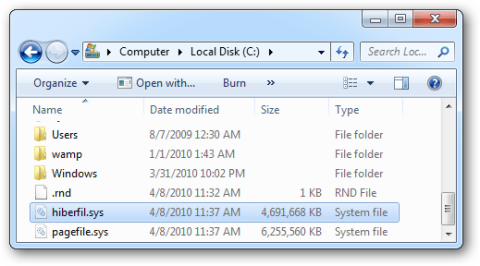Súbor Hiberfil.sys je jedným zo súborov, ktoré zaberajú veľa miesta na pevnom disku vášho počítača. Režim dlhodobého spánku používa súbory Hiberfil.sys na ukladanie aktuálneho stavu (pamäte) počítača, takže súbor Hiberfil.sys spravuje systém Windows, takže tieto súbory nemôžete normálne odstrániť. V nižšie uvedenom článku vás Wiki.SpaceDesktop prevedie odstránením súboru Hiberfil.sys vypnutím hibernácie (hibernácie).
1. Čo je Hiberfil.sys?
V systéme Windows okrem režimu vypnutia a reštartu existujú aj režimy spánku a dlhodobého spánku.

Režim spánku udržuje váš počítač v prevádzke v stave nízkej spotreby. Keď zariadenie zapnete z režimu spánku, systém sa rýchlo nabootuje a údaje sa načítajú z pamäte v priebehu niekoľkých sekúnd. Môžete sa rýchlo vrátiť do práce bez toho, aby ste museli čakať na reštart systému od začiatku.
Režim dlhodobého spánku je pre mnohých používateľov menej známy. Režim hibernácie je podobný režimu spánku, ale v režime hibernácie sa vaše údaje uložia do súboru na pevnom disku. Keď reštartujete počítač z režimu dlhodobého spánku, rovnako ako v režime spánku, operačný systém, spustené aplikácie a údaje sa rýchlo stiahnu z pevného disku a načítajú sa do pamäte RAM, aby ste ho mohli používať.
Režim dlhodobého spánku používa súbory Hiberfil.sys na ukladanie aktuálneho stavu (pamäte) počítača, takže súbor Hiberfil.sys spravuje systém Windows, takže tieto súbory nemôžete normálne odstrániť.
Ak však chcete odstrániť súbor Hiberfil.sys , môžete použiť metódu na zakázanie hibernácie (hibernácia).
2. Zakážte režim hibernácie (hibernácia) v systéme Windows 7, 8, 10 alebo Vista
Ak chcete vypnúť hibernáciu (hibernáciu) v systéme Windows 7, 8, 10 alebo Vista, najprv otvorte príkazový riadok v časti Správca v ponuke Štart (alebo na úvodnej obrazovke), zadajte kľúčové slovo cmd a potom kliknite pravým tlačidlom myši na ikonu príkazového riadka a vyberte možnosť Spustiť. ako správca .
Potom zadajte príkaz nižšie do okna príkazového riadka, ktoré ste práve otvorili:
powercfg -h vypnuté
Teraz na obrazovke môžete vidieť, že režim dlhodobého spánku sa už nezobrazuje v ponuke vypnutia.

A súbor Hiberfil.sys je tiež preč.

3. Zakážte režim hibernácie (hibernácia) v systéme Windows XP
Kroky na zakázanie hibernácie (hibernácie) v systéme Windows XP sú jednoduchšie, stačí prejsť na Ovládací panel > Možnosti napájania a potom kliknúť na kartu Hibernácia .
Tu zrušte začiarknutie časti Povoliť hibernáciu a potom reštartujte počítač.

Takže ste z počítača odstránili súbor Hiberfil.sys .
4. Mal by byť režim hibernácie vypnutý?
Aj keď je odstránenie súboru hiberfil.sys jednoduché, či to urobiť alebo nie, je iná otázka.
Jediným dôvodom na vypnutie hibernácie a vymazanie súboru hiberfil.sys je naozaj úspora miesta na pevnom disku. Ak máte malý SSD disk, v ktorom zostáva len niekoľko gigabajtov, vypnutie hibernácie má zmysel, ak ho nikdy nepoužívate. Pred ukončením hibernácie však môžete vyskúšať iné metódy na uvoľnenie miesta v systéme Windows .
Pri jednotkách s väčšou kapacitou (500 GB alebo viac) nie je použitie 1 – 5 % kapacity pevného disku na užitočnú funkciu veľký problém.
Ak necháte počítač stále zapnutý, mali by ste pred vypnutím vyskúšať režim hibernácie, aby ste zistili, či vám funguje. Pri používaní hibernácie nemusíte zavrieť všetky programy a znova ich otvoriť nasledujúce ráno.

Hibernácia systému Windows 10
Režim dlhodobého spánku nespotrebováva žiadnu energiu navyše a váš počítač sa spustí rýchlejšie, ako keby ste ho úplne vypli. Mali by ste však vedieť, že ak vypnete hibernáciu, funkcie rýchleho spustenia a hybridného spánku tiež nebudú fungovať.
Ako už bolo spomenuté vyššie, rýchle spustenie má pomôcť rýchlejšiemu spusteniu počítača načítaním niektorých komponentov systému Windows pred spustením. Ušetrí vám to pár sekúnd, no spôsobí aj veľa problémov. Hybridný režim spánku pomáha rýchlejšiemu načítaniu počítača pri ukončení režimu spánku, nejde však o veľkú zmenu.
Veľa štastia!
Môžete sa odvolať na: